TARTALOMJEGYZÉK
- Vevői rendelések rögzítése
- Kibocsátó
- Partner
- Vevői rendelés fejléc
- Tételek
- Összegzés
- Alsó megjegyzés
- Bizonylat véglegesítése, egyéb műveletek
Vevői rendelések rögzítése
Új vevői rendelés rögzítésére a Bizonylato/Vevői rendelések/Új rendelés menüpont ad lehetőséget.

A gomb megnyomásával átirányításra kerülünk a bizonylat szerekesztő felületre.
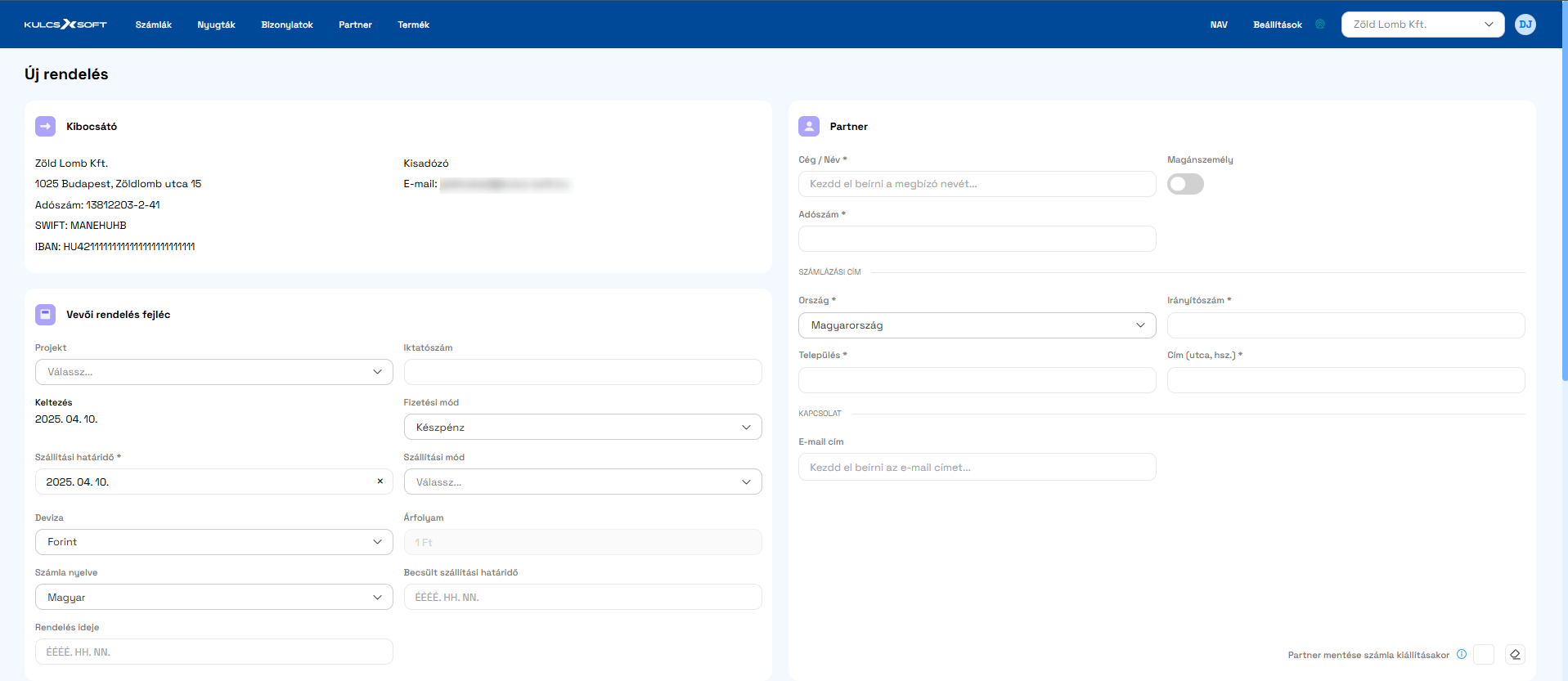
Kibocsátó
Ebben a blokkban lesznek láthatók saját cégünk adatai.
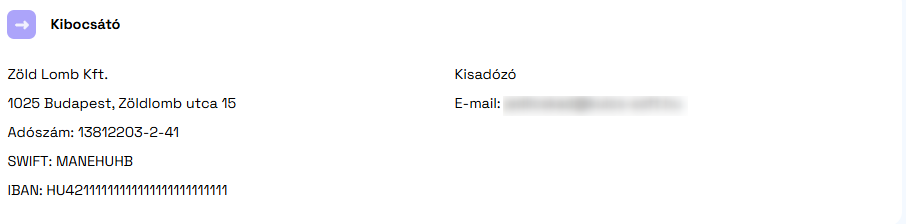
Partner
Itt adhatjuk meg azon partnerünk adatait, akinek készítjük a bizonylatot.
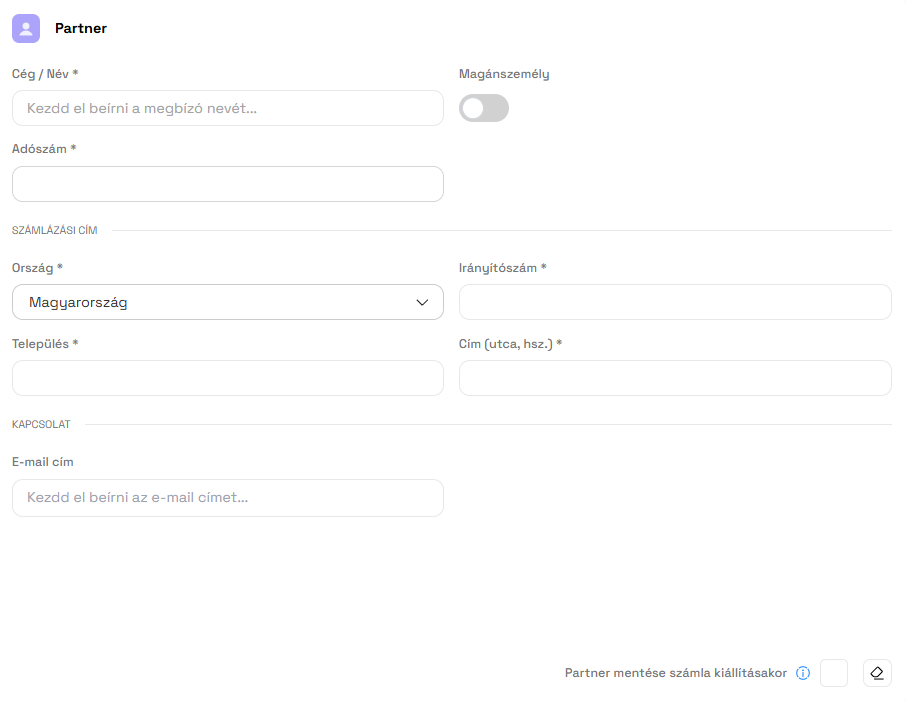
- Cég/Név: Partnerünk neve, cégneve. A mező már korábban rögzített partnerek keresésére is alkalmas, amennyiben elkezdjük partnerünk nevét beírni, akkor partnerlistánkból fel fogja ajánlani a találatokat:
 Ilyenkor, ha kiválasztunk egy partnert a felajánlott találatok közül, akkor a partnerlistában rögzített adatok alapján a program ki fogja tölteni automatikusan a bizonylaton is a partnerünkre vonatkozó információkat.
Ilyenkor, ha kiválasztunk egy partnert a felajánlott találatok közül, akkor a partnerlistában rögzített adatok alapján a program ki fogja tölteni automatikusan a bizonylaton is a partnerünkre vonatkozó információkat.
Természetesen lehetőség van a partnerlistában még nem rögzített partneradatokat is megadni, ebben az esetben lehetőséget kapunk a programtól, hogy az új partnert a bizonylatunk elmentése után felvegyük partnerlistánkra.
- Magánszemély: A jelölő segítségével állíthatjuk, hogy partnerünk magánszemély-e vagy pedig cég. Amennyiben a partnerlistából választjuk ki partnerünket, akkor automatikusan hozza magával az adatlapján megadott beállítást.
- Adószám: Partnerünk adószámának megadására szolgál. Magánszemélyek esetén nem tölthető ki.
- Számlázási cím
- Ország: Legördülő menüből választható ki partnerünk országa.
- Irányítószám
- Település
- Cím (utca, hsz.)
- E-mail cím: partnerünk e-mail címe adható meg itt, szóközzel elválasztva több e-mail cím is felvehető:

Vevői rendelés fejléc
Bizonylatunkra vonatkozó alapadatok megadására szolgál.
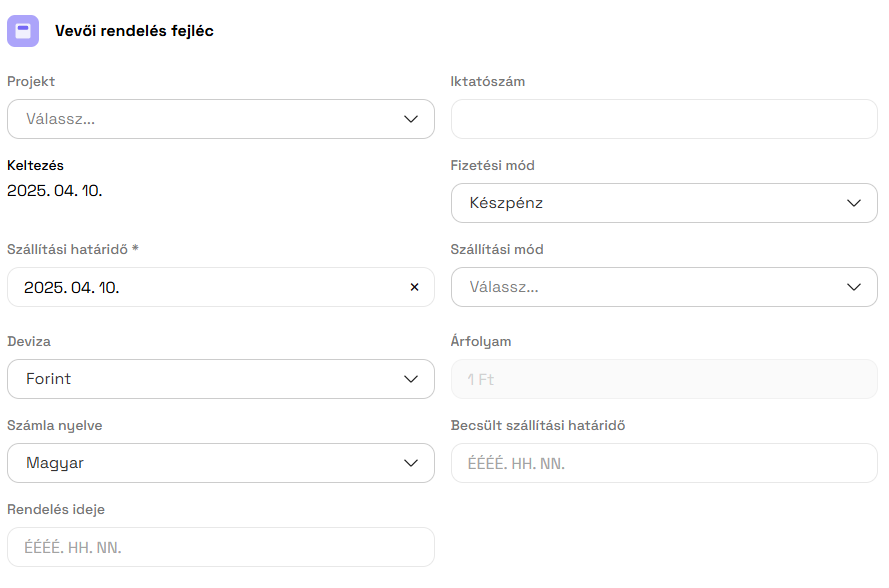
- Projekt: Bizonylataink projektekbe sorolhatók így kategorizálni tudjuk őket. A projektekre a számlák listájában szűrni is van lehetőségünk. A törzsadatokban rögzített projektek közül van lehetőségünk választani.
- Iktatószám: Szabadszöveges mező, bármilyen fontos további azonosító megadható itt a bizonylattal kapcsolatosan.
- Keltezés: Bizonylatunk kelte dátuma. A mai napi dátummal kerül automatikusan kitöltésre, nem módosítható.
- Fizetési mód: Bizonylatunkon alkalmazott fizetési mód. A törzsadatokban rögzített fizetési módok közül választhatunk.
- Szállítási mód: Bizonylatunkon alkalmazott szállítási mód. A törzsadatokban rögzített szállítási módok közül választhatunk.
- Szállítási határidő: Kitöltése nem kötelező. Opcionálisan megadhatunk a bizonylatunkon szereplő tételekre vállalt szállítási határidőt.
- Deviza: A bizonylat pénzneme. A törzsadatokban rögzített fizetési módok közül választhatunk.
- Árfolyam: Forint esetén értéke 1. A többi deviza esetében automatikusan kitöltésre kerül a megadott dátumhoz tartozó MNB árfolyammal, ami viszont manuálisan is módosítható.
- Bizonylat nyelve: Az alapértelmezett magyar, angol és németen felül egy egyéni nyelvvel bővíthető. A nyelveket a bizonylat beállításokon belül van lehetőség szerkeszteni.
- Becsült szállítási határidő: Kitöltése nem kötelező. A becsült szállítási határidő dátumát adhatjuk itt meg.
- Rendelés ideje: Kitöltése kötelező, alapértelmezetten az aktuális dátummal töltődik. A megrendelés leadásának idejét jelzi.
Felső megjegyzés
Amennyiben bármilyen további információt fel szeretnénk tűntetni bizonylatunk nyomtatási képén a fejléc alatti szektorban, azt a felső megjegyzés blokkban tehetjük meg. Szabadszöveges mező, maximális hossza 500 karakter lehet.

Tételek
A bizonylaton általunk szerepeltetni kívánt tételek rögzítését, adatainak szerkesztését tudjuk itt kezelni.

- Tétel neve: tételünk megnevezése. Amennyiben elkezdjük begépelni tételünk nevét, a program ajánlatokat jelenít meg a termékek listájáról, ha van megfelelő találat név alapján.
 Termék listánkban nem rögzített tétel is felvehető a bizonylatra. Amennyiben termék listánkból választjuk ki a tételünket, a termék adatlapján kitöltött adatokkal autmatikusan kitölti a többi mezőt a program.
Termék listánkban nem rögzített tétel is felvehető a bizonylatra. Amennyiben termék listánkból választjuk ki a tételünket, a termék adatlapján kitöltött adatokkal autmatikusan kitölti a többi mezőt a program. - Mennyiség/M. egység: A tétel mennyisége, amit szerepeltetni kívánunk a bizonylaton és a hozzá tartozó mennyiségi egység. Utóbbit alapértelmezetten a termék adatlapján történt beállítás alapján tölti a program.
- Kedvezmény/Felár: -100 és 100 közötti érték adható meg. Százalékos kedvezmény vagy felár megadására szolgál, ami az egységárra lesz érvényesítve, módosítva így a nettó/bruttó értékeket. Amennyiben a bizonylaton kiválasztott partnerünk adatlapján volt kitöltött kedvezmény/felár, akkor automatikusan a bizonylat összes tételre érvényesítve lesz.
- Egységár: Termékünk nettó egységára. Amennyiben termék adatlapján töltve volt alapértelmezetten kitöltésre kerül.
- Áfakulcs: Tételünkhöz tartozó áfa kulcs. A magyar jogszabályok szerint alkalmazható áfakulcsok közül lesz lehetőségünk választani. Az áfakulcsok rövidítések teljes nevei ebben a cikkben megtalálhatók.
- Nettó ár: Az egység ár és a mennyiség szorzata.
- Bruttó ár: A nettó ár áfásított értéke.
- Áfa: Az áfa pénznemben kifejezett értéke.
- Megjegyzés: Az alábbi funkciógomb megnyomásával megjeleníthető a tételes megjegyzés mező:
 A tételes megjegyzés szabadszöveges mező, amennyiben szeretnénk a tétellel kapcsolatban további információkat is feltűntetni bizonylatunkon arra ebben a mezőben van lehetőségünk. Amennyiben termékünk rögzítve van a tétellistában és adatlapján kitöltöttük a megjegyzés mezőt, az automatikusan kitöltésre kerül a bizonylatra helyezésekor.
A tételes megjegyzés szabadszöveges mező, amennyiben szeretnénk a tétellel kapcsolatban további információkat is feltűntetni bizonylatunkon arra ebben a mezőben van lehetőségünk. Amennyiben termékünk rögzítve van a tétellistában és adatlapján kitöltöttük a megjegyzés mezőt, az automatikusan kitöltésre kerül a bizonylatra helyezésekor. - Új tétel hozzáadása: Amennyiben több tételes bizonylatot állítunk ki, ezzel a gombbal van lehetőségünk további tételeket a bizonylathoz adni.

Összegzés

Ebben a blokkban látjuk bizonylatunk nettó összértékét, áfa összértékét és bruttó összértékét is. Ezen felül lehetőség van érvényesíteni itt kedvezményt/felárat is a megszokott százalékos formában a bizonylat összes tételére.
Alsó megjegyzés
Amennyiben bármilyen további információt fel szeretnénk tűntetni bizonylatunk nyomtatási képének legalsó szektorában, azt az alsó megjegyzés blokkban tehetjük meg. Szabadszöveges mező, maximális hossza 500 karakter lehet.

Bizonylat véglegesítése, egyéb műveletek
A bizonylat adatok kitöltésének végeztével a felület alsó részén több akció elvégzésére is lehetőségünk lesz.

- Mégse: A bizonylat elvetése, ebben az esetben felrögzített adataink nem kerülnek elmentésre.
- Előnézet: Lehetőségünk van bizonylatképünk előnézetének megtekintésére a bizonylat véglegesítése előtt.
- Véglegesítés: Bizonylatunk elmentésre kerül a vevői rendelések listájába, illetve felküldésre kerül a NAV rendszerébe.
- Véglegesítés és kiküldés: Véglegesítés mellett bizonylatunk kiküldésre kerül megadott e-mail címre/címekre. A kiküldött bizonylatunk kísérő e-mail tartalma a beállításokban szerkeszthető.
Hasznosnak találta a cikket?
Nagyszerű!
Köszönjük visszajelzését
Sajnáljuk, hogy nem tudtunk segíteni
Köszönjük visszajelzését
Visszajelzés elküldve
Köszönjük közreműködését és megpróbljuk a cikket kijavítani